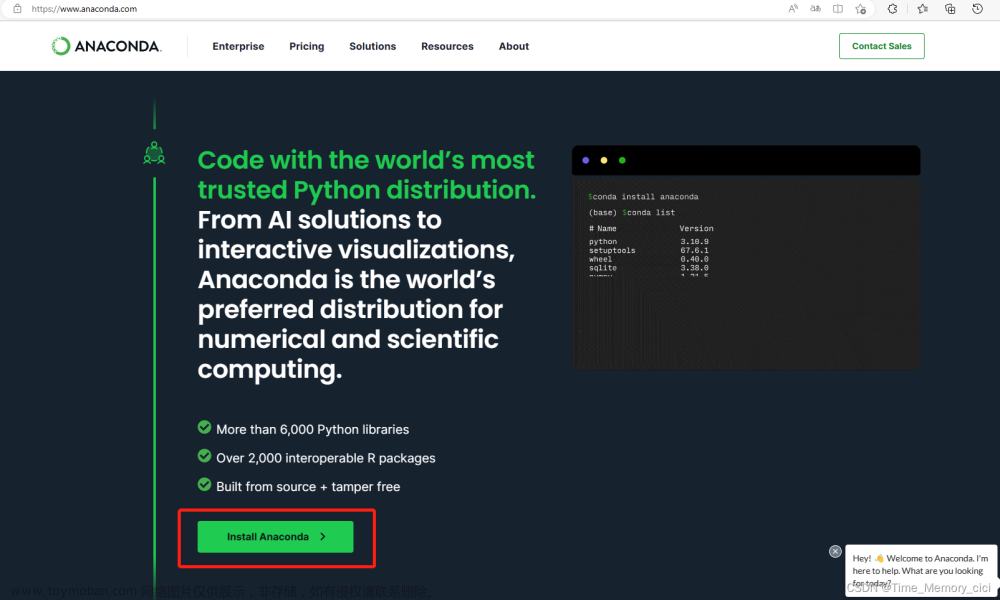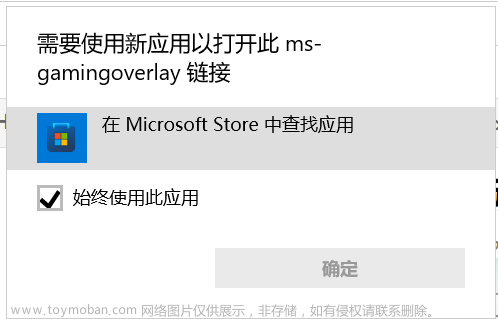1.下载文件
百度网盘:
链接:https://pan.baidu.com/s/1WQQ8kaDilaagjoK5IrYZzA
提取码:1111
注意:直接解压在E盘!!!!!
不解压在E盘也可以,后续替换环境变量和属性表文件内的地址就行(props文件)
2.配置环境变量
点击电脑 设置
搜索编辑系统环境变量
点击Path
添加如下变量
E:\PCL1.11.0\bin
E:\PCL1.11.0\3rdParty\VTK\bin
E:\PCL1.11.0\3rdParty\OpenNI2\Redist
E:\PCL1.11.0\3rdParty\FLANN\bin
3.Visual Studio配置属性表
1.创建空白C++新项目
注:x86改成x64
添加属性表
视图->其他窗口->资源管理器
右键Debug|x64->添加现有属性表->添加pcl1_11_x64_debug.props(在下载解压后的文件夹里)
右键Release|x64->添加现有属性表->添加pcl1_11_x64_release.props(在下载解压后的文件夹里)
4测试
点击解决方案资源管理器->右键源文件->添加->新建项
添加c++文件
黏贴测试代码文章来源:https://www.toymoban.com/news/detail-484107.html
#include <iostream>
#include <pcl/common/common_headers.h>
#include <pcl/io/pcd_io.h>
#include <pcl/visualization/pcl_visualizer.h>
#include <pcl/visualization/cloud_viewer.h>
#include <pcl/console/parse.h>
int main(int argc, char** argv) {
std::cout << "Test PCL !!!" << std::endl;
pcl::PointCloud<pcl::PointXYZRGB>::Ptr point_cloud_ptr(new pcl::PointCloud<pcl::PointXYZRGB>);
uint8_t r(255), g(15), b(15);
for (float z(-1.0); z <= 1.0; z += 0.05)
{
for (float angle(0.0); angle <= 360.0; angle += 5.0)
{
pcl::PointXYZRGB point;
point.x = 0.5 * cosf(pcl::deg2rad(angle));
point.y = sinf(pcl::deg2rad(angle));
point.z = z;
uint32_t rgb = (static_cast<uint32_t>(r) << 16 |
static_cast<uint32_t>(g) << 8 | static_cast<uint32_t>(b));
point.rgb = *reinterpret_cast<float*>(&rgb);
point_cloud_ptr->points.push_back(point);
}
if (z < 0.0)
{
r -= 12;
g += 12;
}
else
{
g -= 12;
b += 12;
}
}
point_cloud_ptr->width = (int)point_cloud_ptr->points.size();
point_cloud_ptr->height = 1;
pcl::visualization::CloudViewer viewer("test");
viewer.showCloud(point_cloud_ptr);
while (!viewer.wasStopped()) {};
return 0;
}
该程序生成椭圆柱面点云,并沿轴向赋色文章来源地址https://www.toymoban.com/news/detail-484107.html
到了这里,关于window系统配置PCL的简化方法(不需要复制一百多个依赖项目名称,直接导入配置表)的文章就介绍完了。如果您还想了解更多内容,请在右上角搜索TOY模板网以前的文章或继续浏览下面的相关文章,希望大家以后多多支持TOY模板网!